发布时间:2023-02-21 09:09:36
怎样手动恢复已删除的文件?随着科技和时代的发展,手机、电脑、iPad等多种电子产品,已经静悄悄地进入到日常的工作和生活当中。时间在消逝,这些设备当中积攒的文件数据也会激增,这也是造成设备卡顿问题最主要的原因。所以,为了解决这个问题,都会使用一键清除功能,而另外一个问题也产生了,那就是因为自己的失误,导致一些重要的文件被误删了。那么,怎样手动恢复已删除的文件呢?请不要担心,下面就来分享三种可以尝试的方法,一起来看下吧。
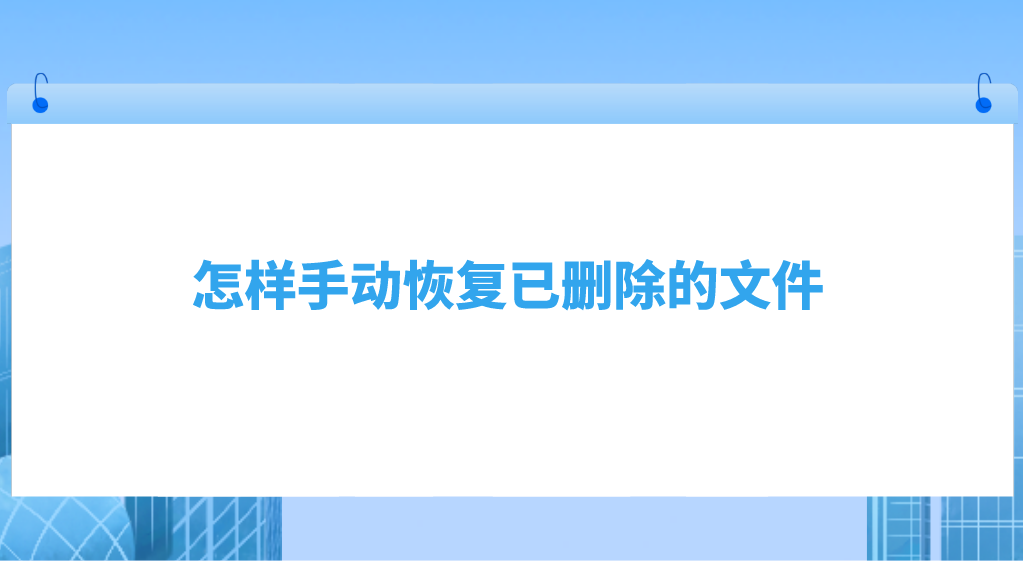
一、备份还原操作恢复
一般在遇到文件误删后,什么事情都不做的话,都可以使用快捷键撤回的方法找回,但是这种情况并不太可能发生。所以,一般建议您试试第一种备份还原的操作来恢复。首先,在电脑的启动窗口找到“控制面板”选项,并找到“文件历史记录”打开。然后,在下一个界面当中,根据操作系统的提示,最后点击“还原个人文件”即可。需要再次提醒下:必须是之前执行过系统备份的操作,才可以使用第二种方法。
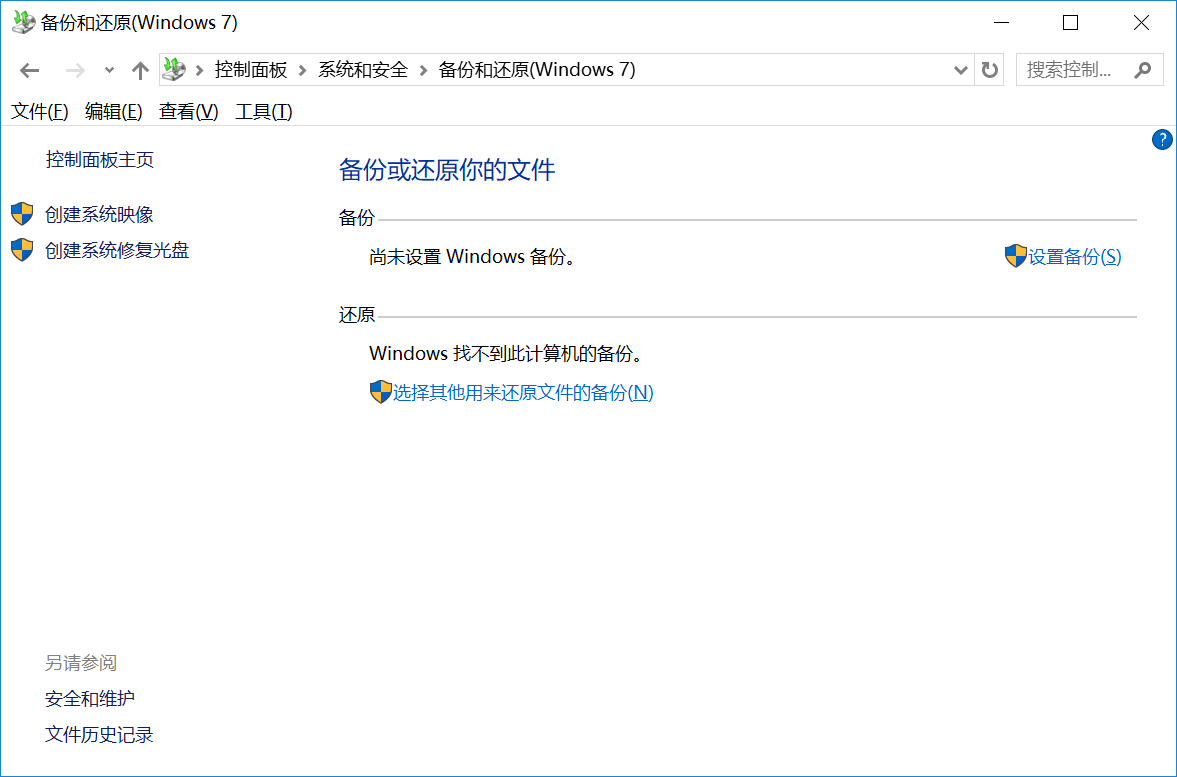
二、使用专业软件恢复
如果说您之前没有执行过备份的操作,或者您想要节省比较多的时间,可以选择使用专业软件来恢复。由于市面上有类似功能的资源很多,咱们这里就以“Superrecovery”软件为例:它是一款功能非常强大的数据恢复软件,并且操作很简单,可以很好地解决文件/数据丢失的问题。首先,在电脑上运行Superrecovery这款软件,并在扫描之前做好相关的设置。等待扫描好之后,可以预览一下具体的列表,确认想要恢复点击“开始恢复”即可。
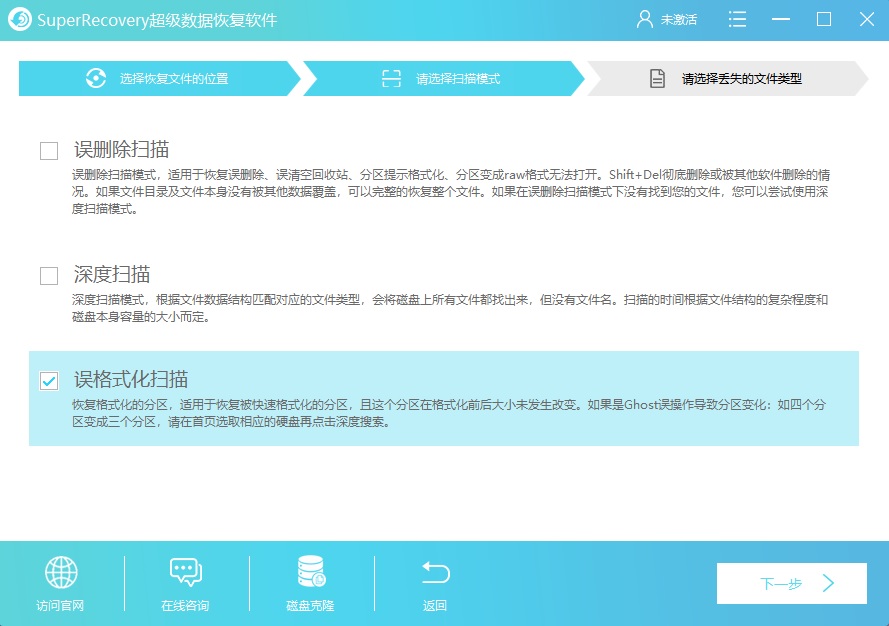
三、其它便捷功能恢复
除了上面分享的两个方法以外,还可以选择其它便捷的功能来恢复文件。例如:您可以试试Recuva软件,它是一款免费的数据恢复软件,支持恢复的数据类型很多。首先,可以直接运行这款软件,并在首界面对文件位置、类型等进行选择,并点击“开始扫描”。等待片刻之后,点击软件右侧的“开始恢复”按钮即可。需要注意的是,这款软件在基本是便携版存在,所以在使用后会出现闪退的问题。
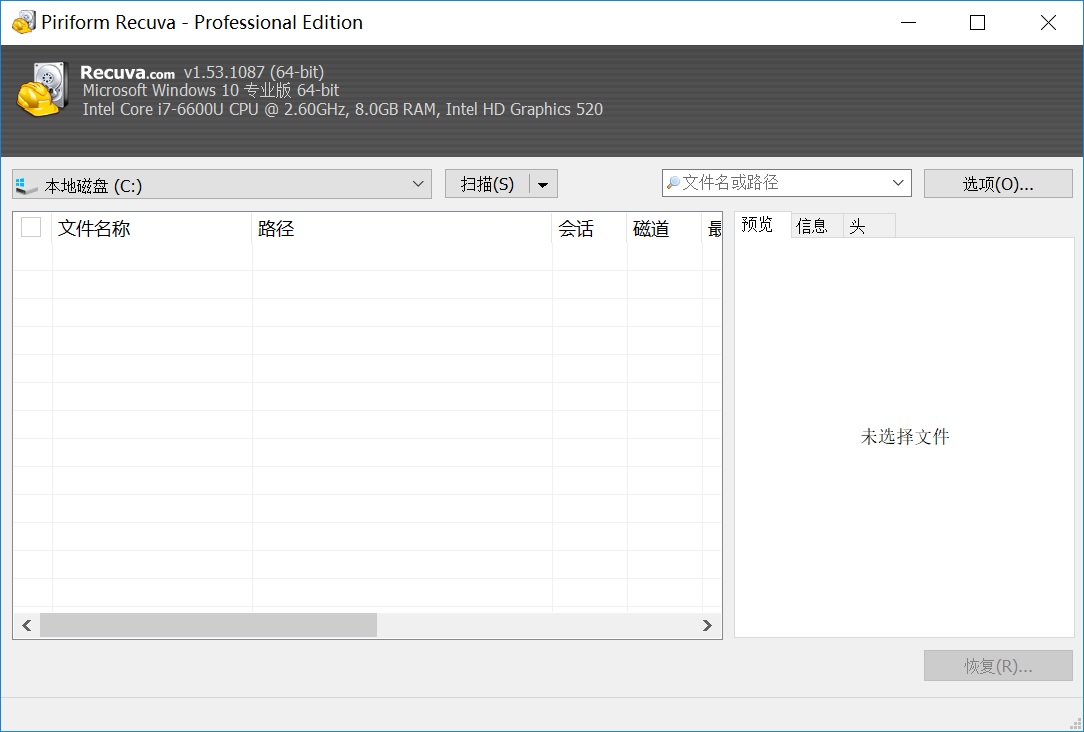
关于手动恢复已删除文件的方法,小编就为大家分享到这里了!顺带提一下,大家在使用任意电子设备的时候,都应该及时做好重要文件的备份操作,因为问题的发生都在不经意之间,及时做出了应对,即使遇到问题也不需要太过着急。温馨提示:如果您在使用Superrecovery这款软件的时候遇到问题,请及时与我们联系,祝您已删除文件手动恢复操作成功。